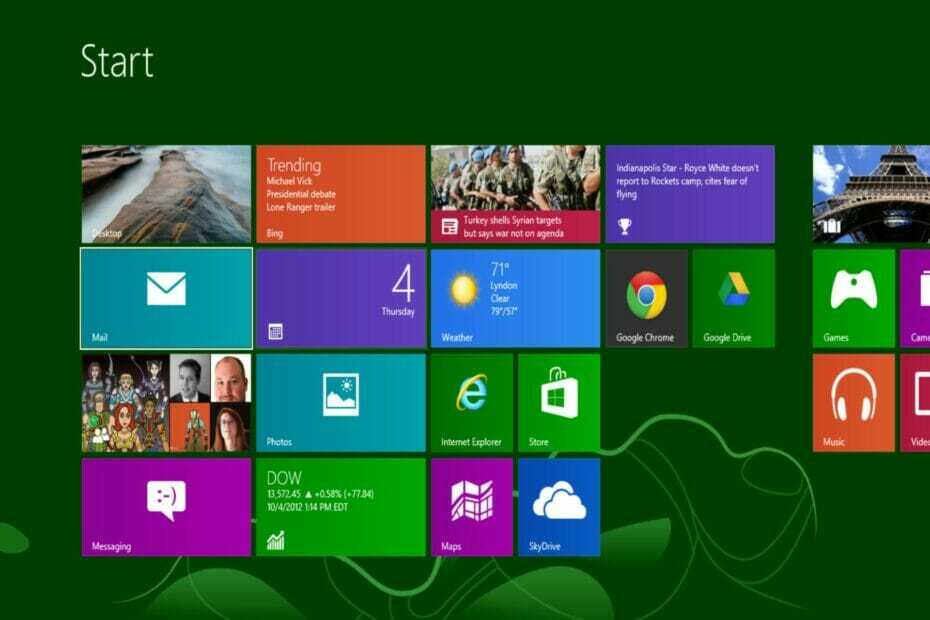- Microsoft Το ζήτημα της μνήμης Photos.exe μπορεί να σχετίζεται έντονα με το Runtime Broker.
- Εάν ο M σαςΗ Microsoft. Το Photos.exe έχει υψηλή χρήση μνήμης, θα μπορούσατε να καταργήσετε τη σύνδεση του One Drive.
- Μπορείτε να απαλλαγείτε από το ΜΔιαρροή μνήμης icrosoft Photos χρησιμοποιώντας διαφορετικό πρόγραμμα προβολής φωτογραφιών.
- Μια άλλη λύση είναι ο τερματισμός ορισμένων διαδικασιών στο Task Manager, όπως υποδεικνύεται παρακάτω.

Αυτό το λογισμικό θα διατηρήσει τους οδηγούς σας σε λειτουργία και σε λειτουργία, διατηρώντας έτσι ασφαλή από συνηθισμένα σφάλματα υπολογιστή και αστοχία υλικού. Ελέγξτε όλα τα προγράμματα οδήγησης τώρα σε 3 εύκολα βήματα:
- Κατεβάστε το DriverFix (επαληθευμένο αρχείο λήψης).
- Κάντε κλικ Εναρξη σάρωσης για να βρείτε όλα τα προβληματικά προγράμματα οδήγησης.
- Κάντε κλικ Ενημέρωση προγραμμάτων οδήγησης για να λάβετε νέες εκδόσεις και να αποφύγετε δυσλειτουργίες του συστήματος.
- Το DriverFix έχει ληφθεί από το 0 αναγνώστες αυτόν τον μήνα.
Microsoft Το Photos.exe είναι το εκτελέσιμο αρχείο του Εφαρμογή φωτογραφιών που συνοδεύει τα Windows 10.
Ωστόσο, αρκετοί χρήστες έχουν δημοσιεύσει στο φόρουμ της Microsoft σχετικά με τη βαριά Microsoft. Photos.exe CPU και ΕΜΒΟΛΟ χρησιμοποίηση.
Ενας δήλωσε ο χρήστης:
Από την ενημέρωση του Fall Creator, η εφαρμογή Photos άρχισε να καταλαμβάνει τεράστια τμήματα της CPU και της μνήμης, με αποτέλεσμα η μπαταρία να εξαντλείται και ο ανεμιστήρας να τρελαίνεται… ακόμα κι αν δεν έχω ανοίξει το εφαρμογή.
Αυτό το πρόβλημα μπορεί να σταματήσει το σύστημά σας, οπότε μάθετε πώς να διορθώσετε το ζήτημα του Microsoft Photos με υψηλή CPU με τα παρακάτω βήματα.
Πώς μπορώ να σταματήσω το Microsoft Photos EXE;
1. Καταργήστε τους φακέλους OneDrive από τη σάρωση των φωτογραφιών
- Ορισμένοι χρήστες δήλωσαν ότι έχουν διορθώσει Φωτογραφίες«Βαριά χρήση πόρων συστήματος απενεργοποιώντας το συγχρονισμό του OneDrive και αφαιρώντας φακέλους αναζήτησης για την εφαρμογή. Για να το κάνετε αυτό, ανοίξτε το παράθυρο Φωτογραφίες που εμφανίζεται απευθείας παρακάτω.

- Κάντε κλικ Δείτε περισσότερα στην επάνω δεξιά γωνία του παραθύρου της εφαρμογής.
- Επιλέγω Ρυθμίσεις για να ανοίξετε την επιλογή που φαίνεται παρακάτω.

- Κάντε κλικ στο Χ διασταυρώσεις για κάθε φάκελο για την κατάργηση αυτών των πηγών αναζήτησης.
- Εναλλαγή του Εμφάνιση του περιεχομένου μου μόνο για σύννεφο από το OneDrive επιλογή απενεργοποίηση για απενεργοποίηση του συγχρονισμού OneDrive.
- Κλείστε φωτογραφίες και επανεκκινήστε τα Windows.
2. Χρησιμοποιήστε μια διαφορετική εφαρμογή

Μπορείτε να απεγκαταστήσετε την προεπιλεγμένη εφαρμογή Φωτογραφίες, όπως περιγράφεται παρακάτω και να χρησιμοποιήσετε το Adobe Lightroom.
Το Lightroom μπορεί να δώσει σε οποιονδήποτε επεξεργαστή φωτογραφιών τρέχει για τα χρήματά του, καθώς η Adobe έχει τη φήμη για τη δημιουργία ισχυρού λογισμικού πολυμέσων. Με το Lightroom, μπορείτε εύκολα να διαχειριστείτε, να επεξεργαστείτε και να μοιραστείτε τις φωτογραφίες σας.
Επιπλέον, αποκτάτε πρόσβαση σε ισχυρές δυνατότητες όπως η προσθήκη ετικετών στους φίλους σας, η οργάνωση αρχείων σε άλμπουμ, η αποθήκευση στο cloud και η άμεση πρόσβαση στη βιβλιοθήκη σας σε διάφορες συσκευές σας.

Adobe Lightroom
Το Adobe Lightroom είναι ένα εξαιρετικό πρόγραμμα επεξεργασίας φωτογραφιών που είναι πολύ καλύτερο από την εφαρμογή Φωτογραφίες της Microsoft.
3. Τερματίστε τις διεργασίες του Runtime Broker and Photos Background Host Host
- Κάντε δεξί κλικ στη γραμμή εργασιών και επιλέξτε Διαχειριστής εργασιών.

- Επίλεξε το Διαδικασίες αυτί.
- Κάντε δεξί κλικ Μεσίτης χρόνου εκτέλεσης και επιλέξτε Τέλος εργασίας.
- Κάντε δεξί κλικ Φωτογραφίες Φόντο Host Host διαδικασία και επιλέξτε Τέλος εργασίας.
Οι διεργασίες Runtime Broker και Photos Background Host Host μπορούν να διογκώσουν τη Microsoft. Χρήση πόρων συστήματος Photos.exe, οπότε είναι σημαντικό να τερματίσετε αυτές τις διαδικασίες.
4. Απενεργοποιήστε την εφαρμογή φόντου Φωτογραφίες
- Πάτα το Πλήκτρο Windows + S κλειδί.
- Εισαγάγετε τη λέξη-κλειδί εφαρμογή φόντου στο πλαίσιο αναζήτησης.
- Κάντε κλικ Εφαρμογές στο παρασκήνιο για να ανοίξετε το παράθυρο στο στιγμιότυπο ακριβώς παρακάτω.

- Στη συνέχεια, αλλάξτε το Φωτογραφίες Microsoft απενεργοποιημένη εφαρμογή.
Οι χρήστες μπορούν να απενεργοποιήσουν τις εφαρμογές που εκτελούνται στο παρασκήνιο για να μειώσουν τη χρήση των πόρων του συστήματος. Εάν το Photos προκαλεί αυτό το πρόβλημα, μπορείτε να το απενεργοποιήσετε όπως φαίνεται παραπάνω.
5. Επιλέξτε μια εναλλακτική προεπιλεγμένη εφαρμογή προβολής εικόνων
- Εισαγω προεπιλεγμένες εφαρμογές στο Πληκτρολογήστε εδώ για αναζήτηση κουτί.
- Κάντε κλικ Προεπιλεγμένες εφαρμογές για να ανοίξετε το Ρυθμίσεις παράθυρο όπως στη λήψη ακριβώς παρακάτω.

- Κάντε κλικ Φωτογραφίες υπό Πρόγραμμα προβολής φωτογραφιών.
- Στη συνέχεια, επιλέξτε ένα εναλλακτικό πρόγραμμα προβολής εικόνων στο Επιλέξτε μια εφαρμογή παράθυρο.
Εναλλακτικά, μπορείτε να επιλέξετε διαφορετικό προεπιλεγμένο πρόγραμμα προβολής εικόνων για εκτέλεση στο παρασκήνιο. Έτσι, την επόμενη φορά που κάνετε κλικ σε μια φωτογραφία, θα ανοίξει με άλλο πρόγραμμα προβολής.
6. Απεγκαταστήστε την εφαρμογή Φωτογραφίες
- Ανοίξτε το βοηθητικό πρόγραμμα αναζήτησης των Windows με το Πλήκτρο Windows + S κλειδί.
- Εισαγω PowerShell ως λέξη-κλειδί αναζήτησης.
- Κάνε κλικ στο Εκτέλεση ως διαχειριστής επιλογή κάτω PowerShell για να ανοίξετε την εφαρμογή με αυξημένα δικαιώματα χρήστη.
- Εισαγάγετε αυτήν την εντολή στο PowerShell και πατήστε Εισαγω:
Get-AppxPackage * φωτογραφία * | Κατάργηση-AppxPackage
- Επανεκκινήστε τα Windows μετά την απεγκατάσταση των φωτογραφιών.
Οι χρήστες που δεν χρειάζονται την εφαρμογή Φωτογραφίες μπορούν απεγκαταστήστε το για να βεβαιωθείτε ότι δεν γουρουνιώνει πόρους συστήματος.
Αφού αφαιρέσετε τις φωτογραφίες, προσθέστε μια εναλλακτική λύση πρόγραμμα προβολής εικόνων στα Windows 10. Το Adobe Lightroom και το AIrfanView είναι δύο από τις καλύτερες εναλλακτικές λύσεις λογισμικού τρίτων για τις Φωτογραφίες.
Αυτές είναι μερικές από τις αναλύσεις που μπορούν να μειώσουν τις Φωτογραφίες αξιοποίηση πόρων συστήματος στα Windows 10. Η μείωση της υπερβολικής χρήσης πόρων συστήματος των φωτογραφιών θα ελευθερώσει τη μνήμη RAM για άλλο λογισμικό.
Συχνές Ερωτήσεις
Η υψηλή χρήση μνήμης μπορεί να συμβεί λόγω του Runtime Broker, αλλά μπορεί εύκολα να διορθωθεί ακολουθώντας αυτόν τον οδηγό επιδιορθώστε το πρόβλημα μνήμης φωτογραφιών.
Το Microsoft.photos.exe είναι η διαδικασία στην οποία εκτελείται η εφαρμογή Φωτογραφίες. Εάν δεν ξεκινήσει, χρησιμοποιήστε αυτόν τον οδηγό για να επιδιορθώστε το πρόβλημα της εφαρμογής Photos.
Μπορείτε να κλείσετε την εργασία Microsoft Photos.exe χρησιμοποιώντας Διαχειριστής εργασιών.